- Autor Lauren Nevill [email protected].
- Public 2024-01-11 01:08.
- Naposledy zmenené 2025-01-23 15:24.
Staré cloudové e-mailové služby postupne upadajú do minulosti a ustupujú tým pokročilejším, ako sú Gmail a icloud Mail.
Pri prechode na inú poštovú schránku však vyvstáva otázka - ako uložiť všetku starú poštu?

Je to nevyhnutné
- - MS Outlook 2007/2010,
- prístup k starým a novým schránkam.
Inštrukcie
Krok 1
Ak ste sa rozhodli prejsť na Gmail alebo Outlook, máte šťastie! Prejdite do nastavení a pomocou špeciálnej ponuky pridajte starú poštovú schránku. Po chvíli sa pošta sama stiahne.
Ak nie, budete musieť prenášať poštu prostredníctvom ľubovoľnej poštovej aplikácie, napríklad Outlook alebo The Bat. Pretože prvý program je bežnejší, použijeme ho v nasledujúcich príkladoch.
Spustite teda program Outlook a dvakrát kliknite na tlačidlo Ďalej.
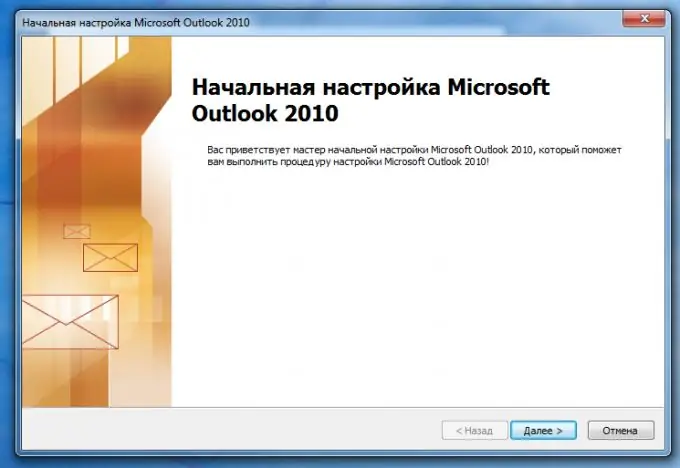
Krok 2
Zadajte názov a adresu jednej zo schránok. Všetky ostatné nastavenia, ktoré program Outlook pravdepodobne zvládne sám.
Ak ale program Outlook nedokázal určiť nastavenia sám, nájdite ich v sekcii „Pomoc“svojej poštovej služby (odkazy na konci článku).
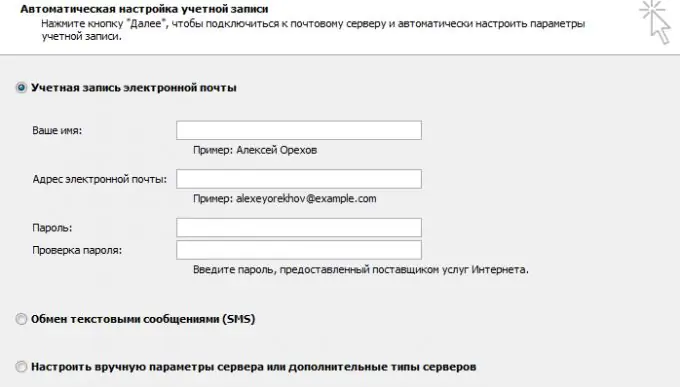
Krok 3
Teraz zostáva pripojiť druhú poštovú schránku. Ak to chcete urobiť, prejdite na „Súbor“- „Nastavenia účtu“- „Pridať“- „Ďalej“. Poštovú schránku spojíme rovnakým spôsobom ako v kroku 2.
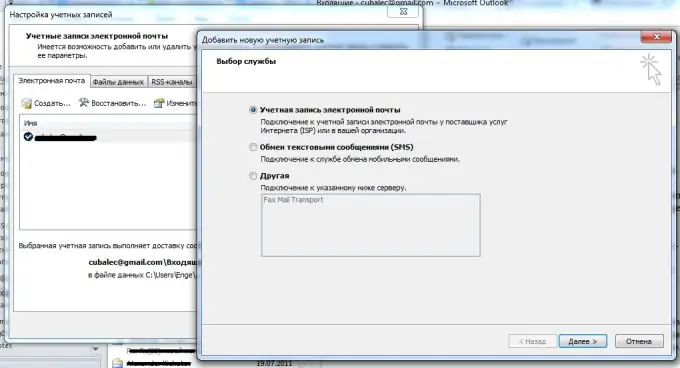
Krok 4
Podobne ako pri prenose súboru z jedného priečinka do druhého, preneste celú starú poštovú schránku do novej. Nebuďte prekvapení, ak sa Outlook veľmi spomalí - to je v poriadku, stačí chvíľu počkať (možno aj niekoľko hodín). Nakoniec sa všetky e-maily prenesú do novej poštovej schránky.






